A modern korszakban a világ jelentős előrelépést tapasztalt a technológiai szektorban. Az új és fejlett technológiák megkönnyítették az emberek életét. Nem sokkal ezelőtt az emberek vezetékes vezetékeseket használtak egymással való kommunikációhoz, de most olyan eszközök érkeztek, mint az okostelefonok. Az ilyen előrelépések valóban forradalmasították az emberek életét olyan módon, amely meghaladja a kommunikáció fogalmát. Ilyen volt a technológia hatása az életünkre, hogy a modern élet minden aspektusa összeolvadt vele. Legyen szó pénzügyeinkről vagy társadalmi profilunkról, mindez nagymértékben támaszkodik a technológiára.
Ez a támaszkodásunk azonban sokkal kiszolgáltatottabbá tett bennünket az adatsértésekkel szemben. Az Adobe és az eBay valós esetei egyértelműen jelzik, hogy mi a kiberbiztonság komoly kérdése. A kibertámadások is növekszenek, és ennek tetejébe minden nap még fejlettebb és új típusú támadásokat fejlesztenek ki. Bár a Linux sokkal biztonságosabb, mint a Windows és más operációs rendszerek, még mindig sebezhető a vírusokkal szemben.
Ezért elengedhetetlen olyan intézkedések elfogadása, amelyek megvédhetik gépeinket ezektől a biztonsági támadásoktól. Az egyik kiváló megoldás a jelszókezelők használata. Így ebben a cikkben a vitánk témája a Bitwarden lesz, egy nyílt forráskódú jelszókezelő.
Mi a Bitwarden?
A Bitwarden egy ingyenes és nyílt forráskódú jelszókezelő, amely elérhető Linux és minden más nagyobb operációs rendszer számára, például a Windows és a MacOS számára. A Bitwarden kiterjeszti az összes népszerű webböngészőt, például a Chrome-ot, a Firefox-ot, az Edge-et stb. Még Android- és IOS-mobileszközökhöz is elérhető alkalmazások vannak. A Bitwarden nagyon felhasználóbarát és könnyen használható felületet kínál, grafikus felülete kiváló választássá válik. Úgy működik, hogy a jelszavait és egyéb érzékeny adatait egy titkosított tárolóban tárolja, amelyet maga is mesterjelszó véd. A Bitwarden ingyenes és fizetett számlát is kínál a felhasználóinak, az utóbbiak különböző tervekkel rendelkeznek, amelyek mind a piachoz képest olcsóbbak. A Bitwarden ingyenes verziója azonban szintén nagyon figyelemre méltó választás, mivel számos olyan szolgáltatást kínál, amelyek más jelszókezelőkben nem találhatók meg.
A Bitwarden telepítése
Mielőtt áttérnénk a Bitwarden telepítési folyamatára, fontos tudni, hogy a program használatához regisztrálnia kell egy fiókot. Egyszerűen keresse fel a Bitwarden hivatalos webhelyét, kattintson a gombra Hozzon létre ingyenes fiók opciót, és adja meg adatait a fiók létrehozásához.
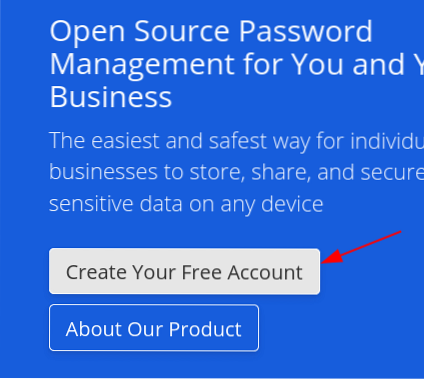
Miután elkészült a fiók létrehozása, szintén jó gyakorlat a Bitwarden kiterjesztés telepítése a webböngészőbe a bejelentkezési adatok automatikus kitöltéséhez. Ezt telepítheti a böngésző hivatalos kiterjesztése és bővítményei oldalára lépve, vagy a Bitwarden hivatalos weboldalán elérhető lehetőségekre kattintva.

Két elsődleges módszer van a Bitwarden telepítésére a gépre. A következő szakaszban megnézzük őket.
A Bitwarden telepítése az AppImage használatával
A Bitwarden AppImage használatával történő telepítéséhez nyissa meg ismét a Bitwarden hivatalos webhelyét. Ezután válassza ki a Letöltés opciót az oldal tetején, és kattintson az Asztal címsor alatt található Linux szegmensre.
Ez egy AppImage fájlt tölt le a Linux gépére. A Bitwarden használatának megkezdéséhez először meg kell adnia a futtatható engedélyt. Ezt úgy teheti meg, hogy jobb gombbal kattint az ikonra, és kiválasztja a ikont Tulajdonságok választási lehetőség. 


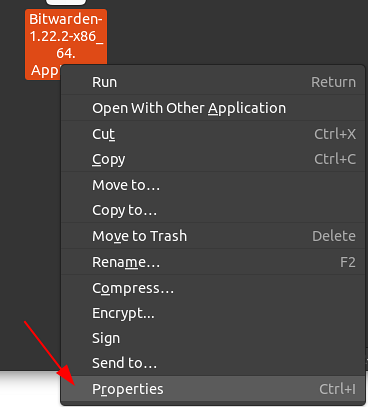
Ezután nyissa meg a Engedélyek fülre, és kattintson a négyzet négyzetre a sor mellett Lehetővé teszi végrehajtó fájl mint program hogy az AppImage futtatható legyen.
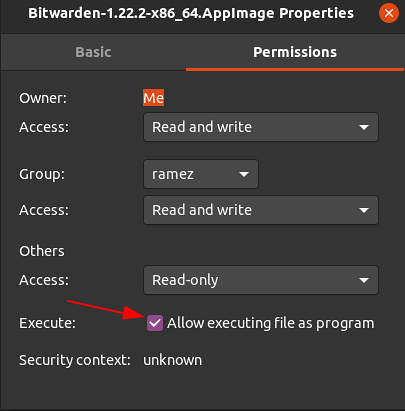
Most a Bitwarden az AppImage fájlra duplán kattintva nyitható meg.
A Bitwarden telepítése a Snap használatával
A Bitwarden számítógépre történő telepítésének másik módja a Snaps használatával. A Snaps olyan alkalmazások, amelyek az összes függőséget tartalmazzák egy szoftvercsomagban. Ezzel megszűnik az a probléma, hogy az alkalmazással együtt külön telepítsük a függőségeket. A Bitwarden Snaps használatával történő telepítéséhez egyszerűen futtassa a következő parancsot a terminálon:
$ sudo snap install bitwardenBitwarden használatával
A Bitwarden letöltése és megnyitása után egy bejelentkezési menü jelenik meg a képernyő előtt. Írja be bejelentkezési adatait a Bitwarden használatának megkezdéséhez. Ne feledje, hogy ha korábban nem tudta létrehozni a Bitwarden fiókját, akkor innen megteheti.
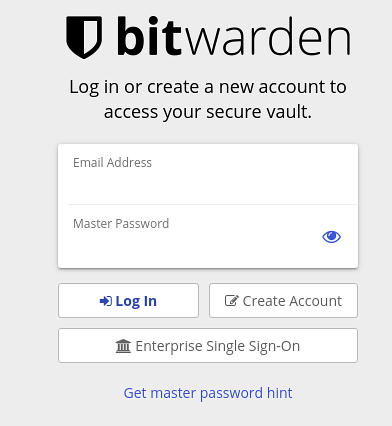
Bejelentkezés után a Bitwarden elviszi a Széfbe, ahol minden jelszavát és bizalmas adatait elmenti.
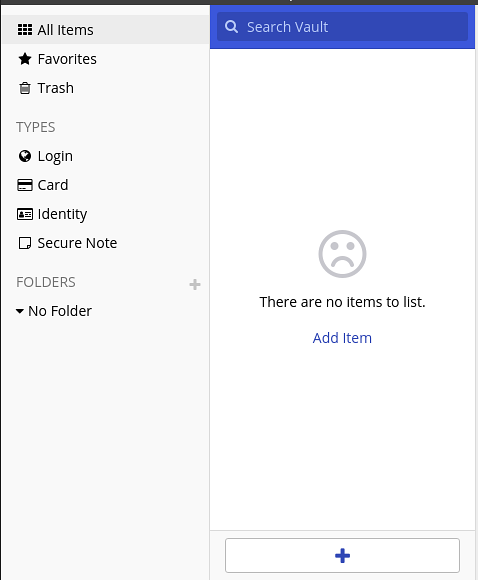
Manuálisan hozzáadhat elemeket a Vault tárolójába a plusz ikonra kattintva, amint az a fenti képen látható. Ez megnyit egy ablakot, amelybe megadhatja a fiókjával kapcsolatos összes részletet, amelyet hozzá kíván adni.

A hozzáadni kívánt elem típusát a legördülő menü opcióinak kiválasztásával is módosíthatja, az alábbi képen látható módon.

Fontos megjegyezni, hogy az ebben az ablakban megadott elem részletei attól függően változnak, hogy milyen típust választasz hozzá.
Amikor fiókokat ad hozzá a Vault tárához, használhatja a Bitwarden Password Generator opcióját is, amely automatikusan létrehoz egy biztonságos jelszót az Ön számára.
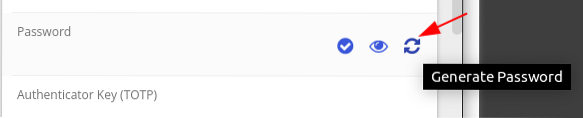
Ezen jelszavak nyomon követéséhez használhatja a Nézet fül Jelszóelőzmények opcióját, ahol az összes létrehozott jelszó tárolásra kerül.

Szinkronizálhatja fiókját webböngészőjével is a File opciót, és a Szinkronizál Boltozat választási lehetőség. 

A Bitwarden lehetővé teszi a Széf exportálását is a Széf exportálása opcióval, amint az a fenti képen látható. Az exportált fájlok vagy json vagy csv formátumban lesznek.
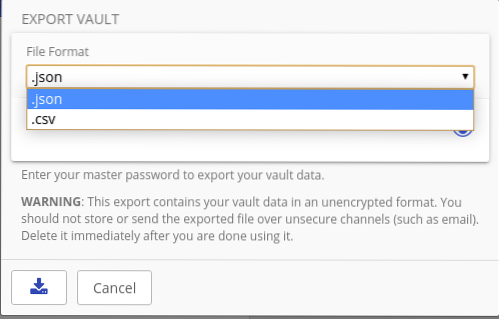
Szóval, miért használjuk a Bitwardent??
Kétségtelen, hogy az internet forradalmasította a világot, mivel mára a mindennapi életünk szerves részévé vált. Mivel mindennapi munkánk során nagyon függünk a technológiától, ez a függőség előkészítette az utat a kiberbiztonsági kérdések felmerülésének, és súlyos személyazonosság-lopási és adatszivárgási esetekhez vezetett. A Bitwarden kiváló választás a gép megvédésére az ilyen fenyegetések ellen, mivel módot kínál a felhasználók számára az adataik védelmére és a rendszerek biztonságának megőrzésére.
 Phenquestions
Phenquestions


